

如何使用NiMotionUSBCAN转换器?
模拟技术
描述
在之前的文章中,我们大多讲的都是在windows操作系统下的应用案例,因为大多人使用的是windows系统,也熟悉如何操作。而在实际应用中,有不少客户的电脑系统是linux系统,那么在linux系统下如何使用我们的USBCAN转换器呢?
今天我们就为大家介绍下在linux系统下如何操作来驱动NiMotionUSBCAN 转换器。
准备工作
我们需要准备:
装有linux系统的电脑:
这里使用虚拟机搭建ubuntu-18.04.2-desktop-amd64,ubuntu是一种带桌面的linux系统
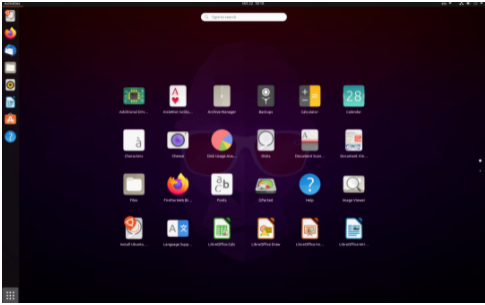
硬件配置:
NiMotionUSBCAN转换器(一端为USB口,另一端为航插型或端子型,用于CAN通信)
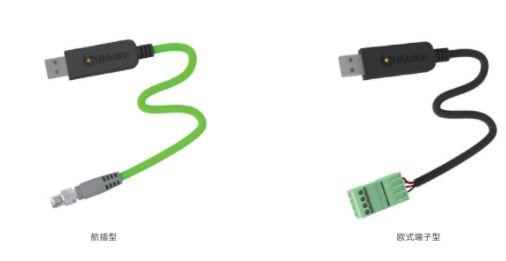
驱动程序文件:
NiMotionUSBCAN转换器驱动程序(官网下载或联系客服)

操作实例
1.
打开系统文件“Files”,右键
新建文件夹
,命名为“usbcan”

2.
将
驱动程序文件
拷贝到此文件夹下,解压并进入解压目录
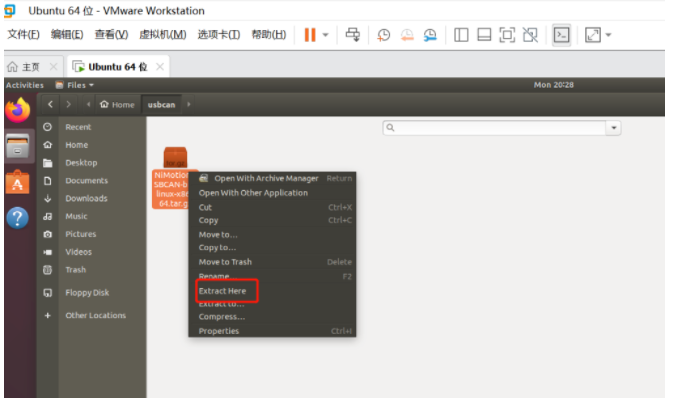
3.
右键选择“
Open in Terminal
”(打开终端)
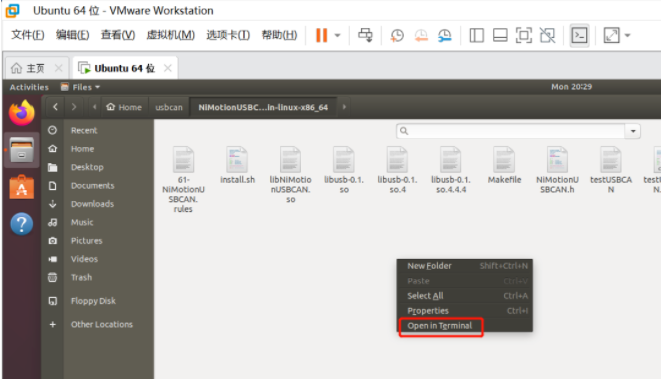
4.
在 linux 下
安装 libusb-1.0
,在终端窗口执行以下命令:
sudo apt-get
update
sudo apt-
get
install
libusb
-1.0
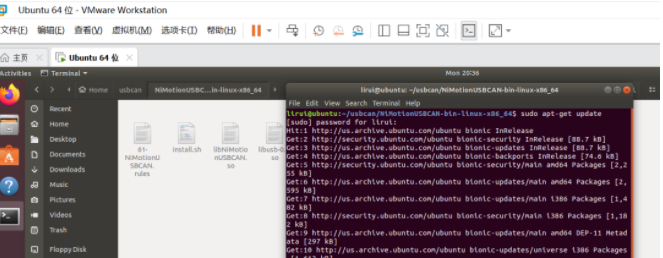

5.拷贝动态库
到/usr/lib,在终端窗口执行以下命令:
sudo
cp libNiMotionUSBCAN.so /usr/lib

6.允许普通用户访问 USB 设备
(1) 添加 usbfs 用户组:
sudo
groupadd usbfs

(2) 将当前用户(user)添加到 usbfs 用户组:
sudo
usermod -a -G usbfs user

(3) 将 61-NiMotionUSBCAN.rules 文件拷贝到/etc/udev/rules.d 目录:
sudo
cp
61
-NiMotionUSBCAN.rules /etc/udev/rules.d

7.通过新建.conf文件配置永久SDK
(1)获取当前SDK的路径:
echo
$PWD

(2)进入配置路径下:
cd
/etc/ld.so.conf.d/

(3)使用管理员权限新建.conf文件:
sudo
vi
SDK
.conf

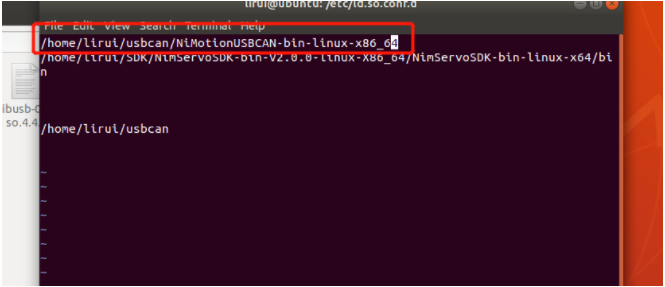
8.
将
USBCAN转换器插入USB接口,
点击状态栏设置连接到虚拟机,如果您系统本身是linux系统,直接插入即可。
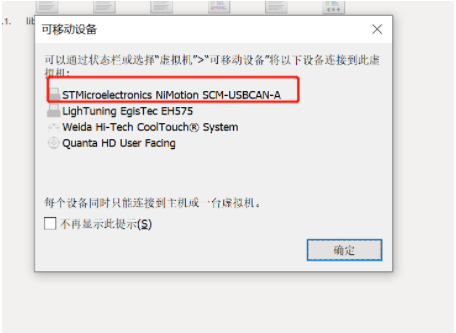
9.
运行
测试程序
:“./testUSBCAN”
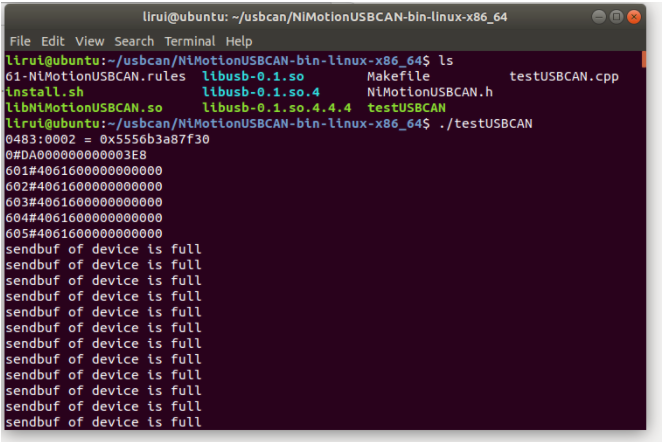
到此,ubuntu系统下NiMotionUSBCAN 转换器的使用环境已经成功搭建完成,并能正常驱动
NiMotionUSBCAN 转换器。
后面只要连接电机就能实现电机与计算机之间的正常通信,下篇会为大家带来
ubuntu系统下如何控制PMM系列CANopen通信一体化伺服电机运行使用
。
以上就是今天分享的全部内容,更多精彩请关注我们!
-
OBC车载充电机与DCDC转换器,可应用于电动汽车#车载充电机 #车载DCDC转换器 #电动汽车OBC迪龙新能源 2023-12-15
-
Buck转换器如何工作油泼辣子 2023-11-18
-
降压转换器和升压转换器工作原理2023-10-05 3999
-
[8.1.1]--DA转换器学习电子知识 2022-12-06
-
电工技术:第章AD转换器和DA转换器 1-数模转换器-视频#电工学习电子 2022-11-14
-
#硬声创作季 升压转换器如何工作?Mr_haohao 2022-10-21
-
140. 倒T形电阻网络DA转换器#电阻 #DA转换器电路设计快学 2022-07-29
-
DC/DC转换器,DC/DC转换器是什么意思2010-03-23 16958
全部0条评论

快来发表一下你的评论吧 !

